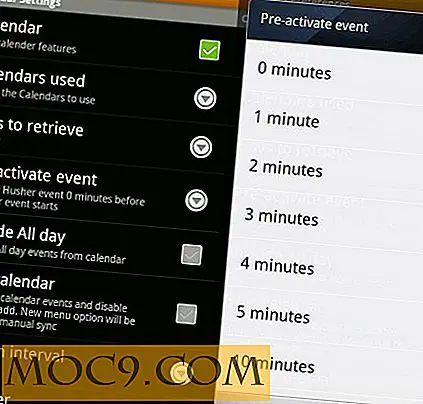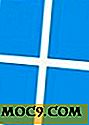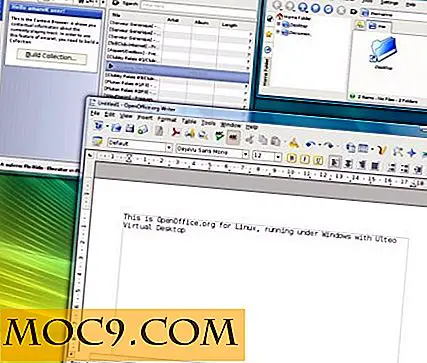בקלות לעקוב אחר Windows הרישום עם שינויים Regshot
לפני זמן רב, כל תצורות המערכת ויישומי מאוחסנים בספריות שלהם, אבל שיטה זו היתה מגושמת כל כך. כדי לפתור בעיה זו, מיקרוסופט הציגה את הרישום של Windows אשר מארח כמעט את כל ההגדרות והתצורות. למעשה, הרישום של Windows הוא כמו מסד נתונים עבור כל ההגדרות והגדרות. מאז כל ההגדרות מתגוררים במקום אחד, הרישום של Windows הוא המקום שבו אתה יכול לעשות כל מיני דברים מתקדמים כמו שינוי תצורות של מערכת ההפעלה, הגדרות התקן חומרה, הגדרות תוכנה וכו '.
יתר על כן, כל שינוי קטן שתבצע במערכת שלך, כגון התקנת תוכנה או שינוי הטפט, משתקף יכול להיות במעקב ברישום של Windows. לפעמים, מעקב אחר שינויים אלה יעזור לך בבדיקת הבעיה מהשורש. אז אם אתה רוצה לעקוב אחר השינויים שבוצעו ברישום של Windows, הנה כלי נהדר כדי לפקח על השינויים האלה.
מה זה רגשוט?
Regshot הוא כלי קוד פתוח פשוט אשר מסוגל לקחת תמונות של הרישום של Windows לפי הצורך והוא יכול להשוות אותם כדי למצוא שינויים כלשהם שקרו בעת שינויים שבוצעו במערכת. השינויים כוללים כל מפתחות חדשים או ערכים שנוצרו, נמחקו ושונו. ניתן להוריד את Regshot מהאתר הרשמי Sourceforge.net. מאז זה יישום נייד, אתה יכול להשתמש בו ללא כל התקנה כלשהי.
מעקב אחר שינויים הרישום באמצעות Regshot
1. לאחר שהורדת את היישום, לחלץ את התוכן על שולחן העבודה שלך באמצעות 7-zip או כלי שווה ערך אחר. עכשיו בהתאם ארכיטקטורת המערכת שלך (32 סיביות או 64 סיביות), לפתוח את קובץ ההפעלה הרלוונטי. אל תדאג עם החומר ANSI או Unicode; פשוט לפתוח את אחד אתה מעדיף.

2. כפי שאתה יכול לראות, ממשק המשתמש הוא בעיקר ישר קדימה. אם אתה צריך, הדבר הראשון שאתה יכול לעשות הוא לשנות את ספריית הפלט. כברירת מחדל, ספריית הפלט מוגדרת לתיקייה "זמני" הנמצאת תחת "Appdata". לאחר שתסיים להגדיר את ספריית הפלט, עליך לצלם תמונה ראשונית של הרישום הנוכחי של Windows. כדי לעשות זאת, לחץ על כפתור "1 ירה" ובחר את האפשרות "ירו".

3. ברגע שיש לך לעשות את זה, Regshot יסרוק את הרישום כולו תיצור תמונה של המצב הנוכחי. אם אתה מסתכל מקרוב בחלק התחתון של החלון Regshot, תוכל להבחין כי הוא מציג נתונים הכוללים את המפתחות, ערכים וזמן לבצע את התסריט. אל תסגור את הבקשה של Regshot.

4. עכשיו להמשיך עם השינויים שאתה רוצה לעשות את המערכת לפני צילום תמונה שנייה. לדוגמה, אני מתקין את תוכנת ה- FTP של FileZilla.

5. לאחר שתסיים לבצע את השינויים, לנווט אל החלון Regshot ולצלם תמונה שנייה על ידי לחיצה על כפתור "2 ירה" ובחירה באפשרות "ירו".

6. Regshot שוב מציג את הנתונים המשופרים הכולל בחלק התחתון של החלון. עכשיו כדי לעקוב אחר השינויים, פשוט לחץ על כפתור השווה.

7. הפעולה לעיל יציג את כל התוצאות בפנקס המפרט את כל המפתחות והערכים שנוספו, שונה ו נמחק. במקרה שלי, את ההשוואה של שתי תמונות גילה כי יש סך של 54053 שינויים שבוצעו הרישום של Windows. אבל שים לב כי לא כולם בגלל ההתקנה של התוכנה; רוב השינויים משקפים את ההתקנה החדשה וניתן לעקוב אחריו עד המפתח האחרון.

זה כל מה שיש לעשות, וזה פשוט לשימוש Regshot לפקח ולעקוב אחר שינויים ברישום ב- Windows. Regshot הוא כלי פשוט אך רב עוצמה עם סגנון עבודה ללא שטויות, ואם נעשה שימוש נכון, זה עושה את החיים שלך קל יותר מעקב בעיות באגים עם Windows או תוכנות אחרות.
אני מקווה שזה עוזר, ולעשות תגובה להלן כדי לחלוק את המחשבות על יישום זה ללא תשלום וקוד פתוח.